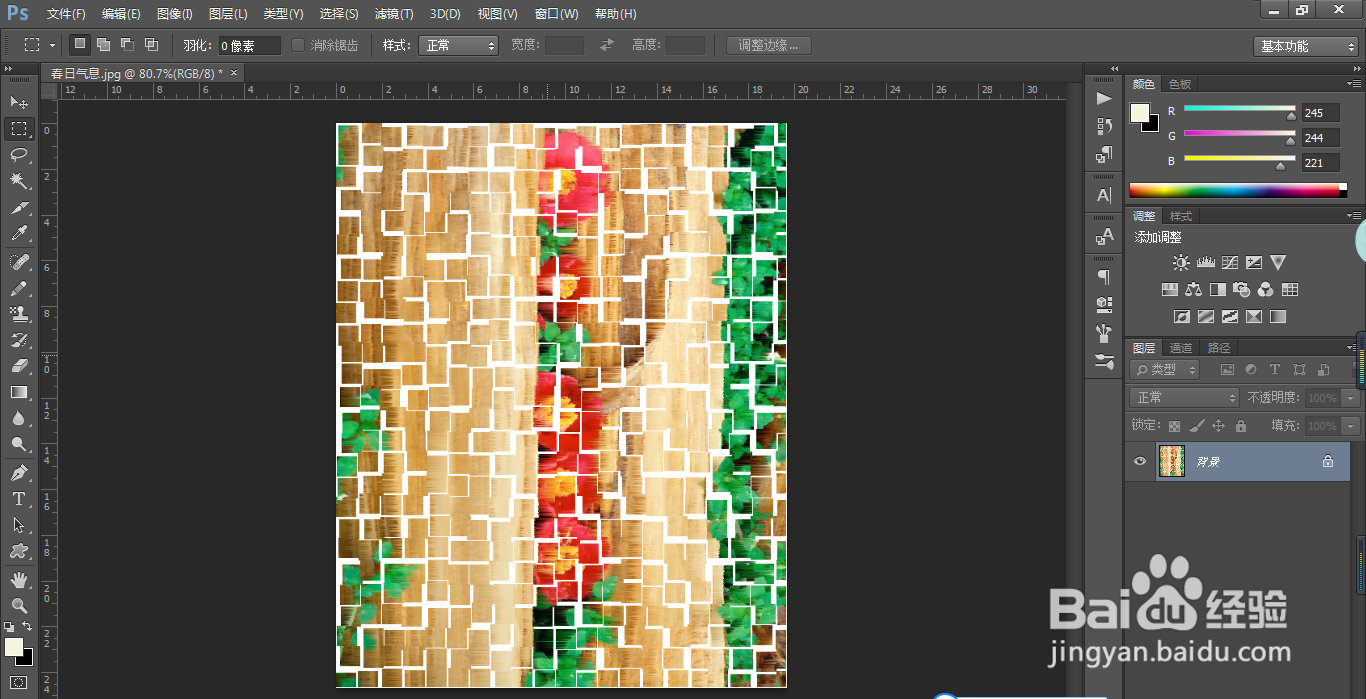1、打开一张需要处理的素材图片。
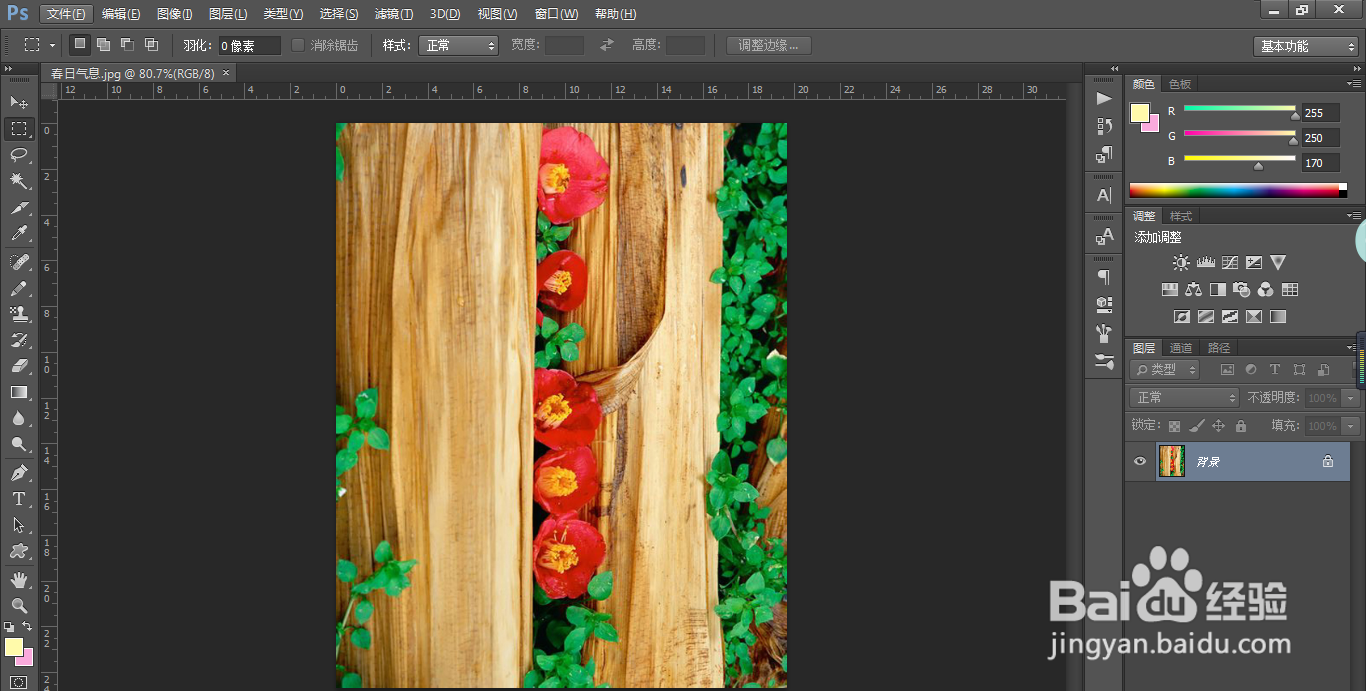
2、编辑滤镜—风格化—扩散,模式改为:变亮优先。
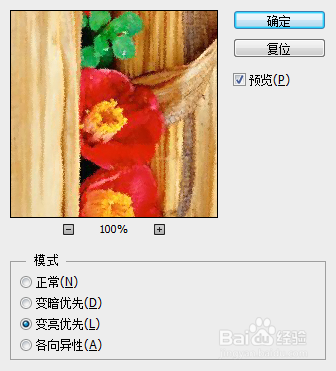
3、点击确定。再次滤镜—风格化—风,方法改为:风,方向改为:从右。
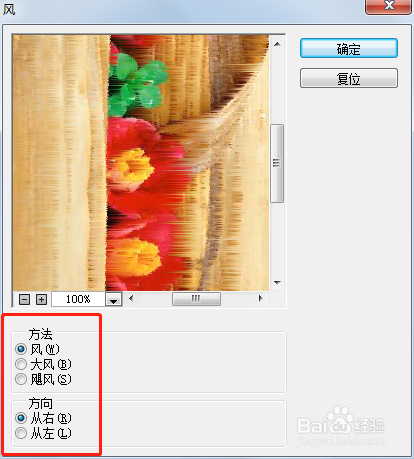
4、点击确定。得到效果如下图。

5、设置前景色为白色。
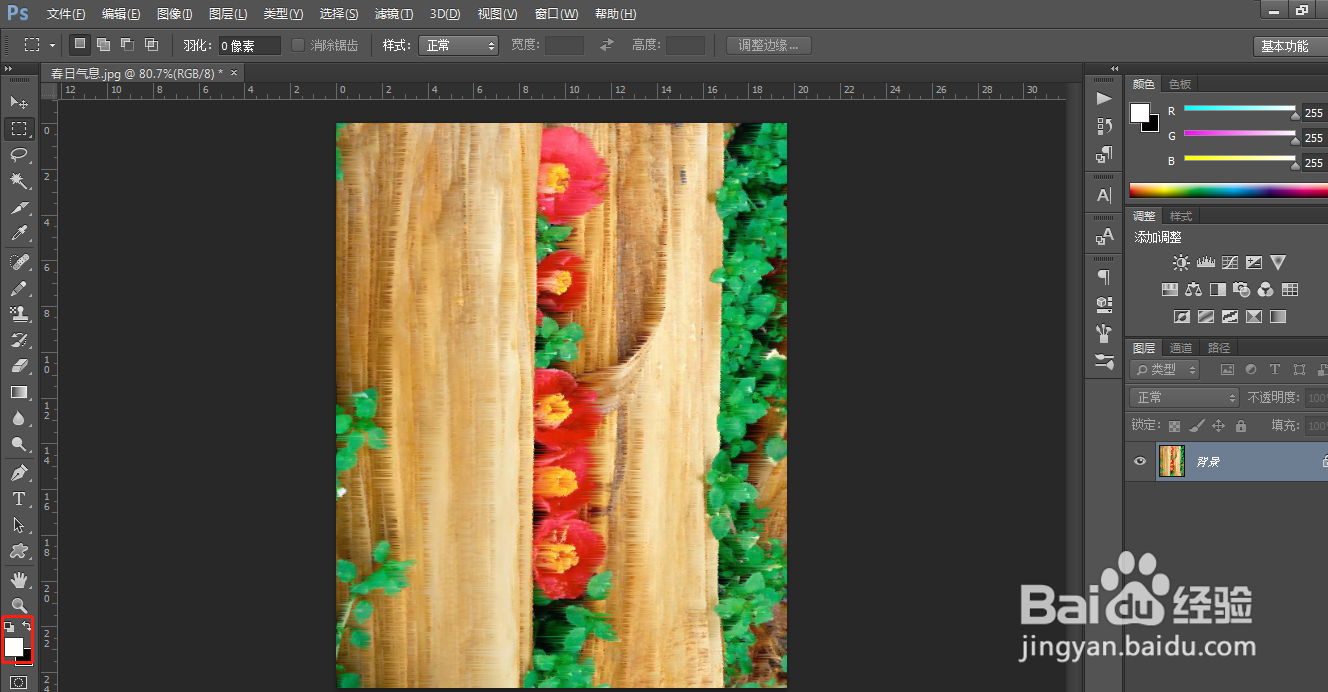
6、再一次滤镜—风格化—拼贴,修改内容拼贴数:20,最大位移:30,填充空白区域用:前景色。
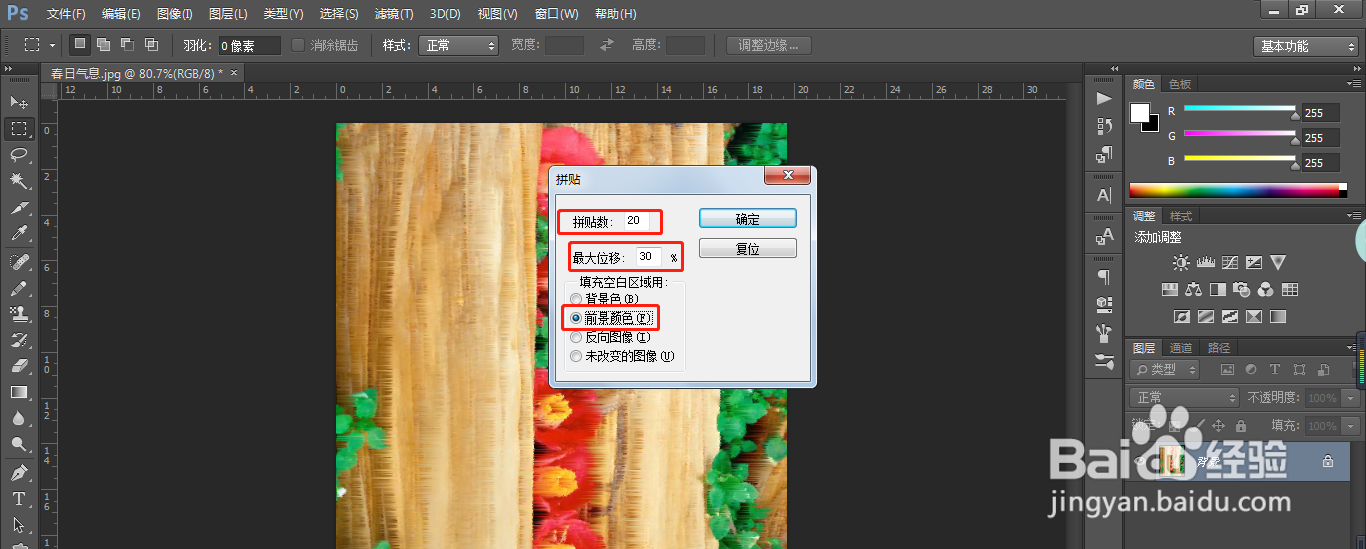
7、点击确定。可再一次重复操作按住ctrl+f键,得到想要的效果。
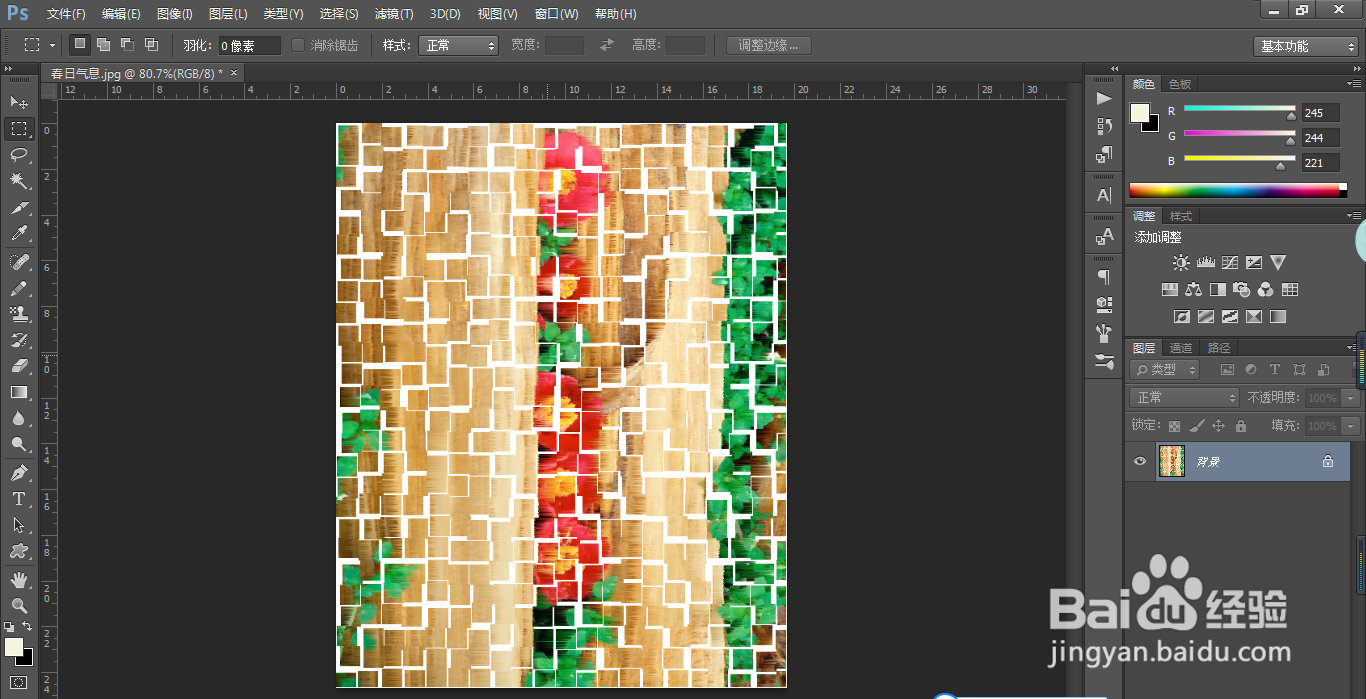
时间:2024-10-14 05:29:23
1、打开一张需要处理的素材图片。
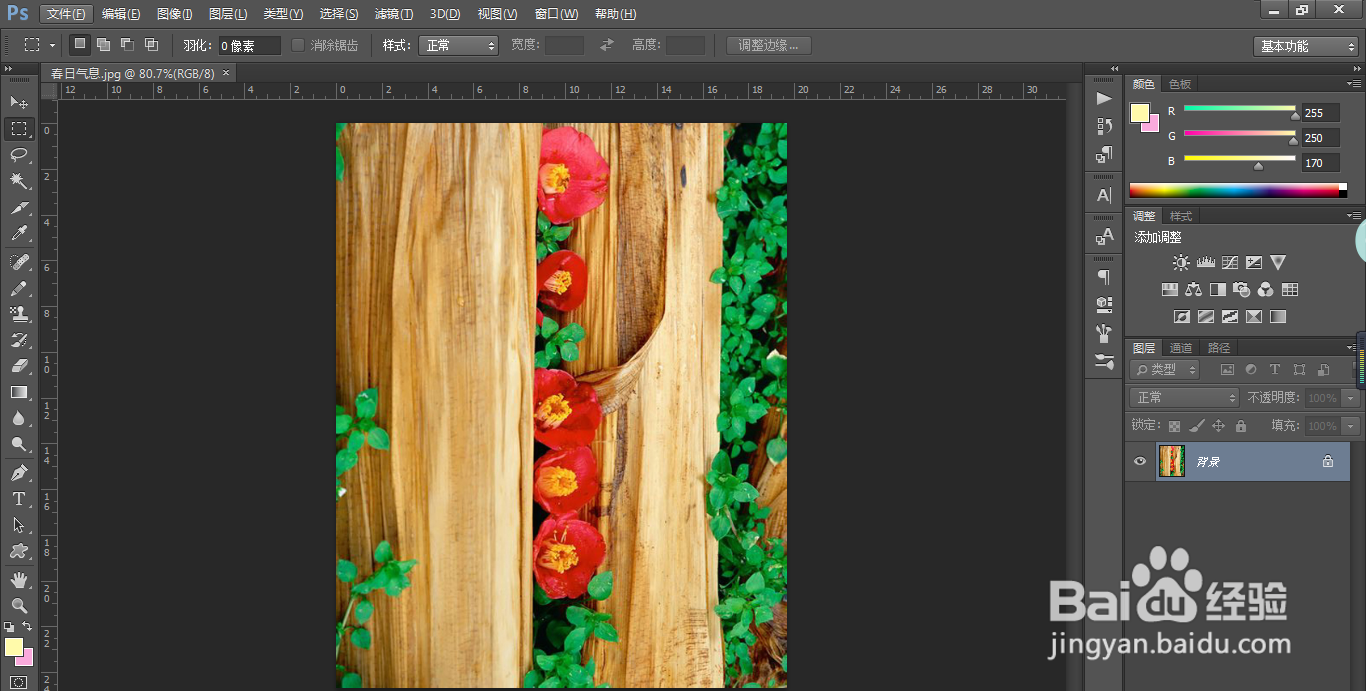
2、编辑滤镜—风格化—扩散,模式改为:变亮优先。
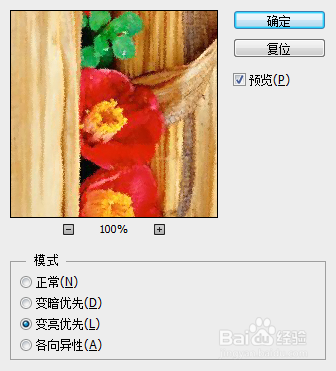
3、点击确定。再次滤镜—风格化—风,方法改为:风,方向改为:从右。
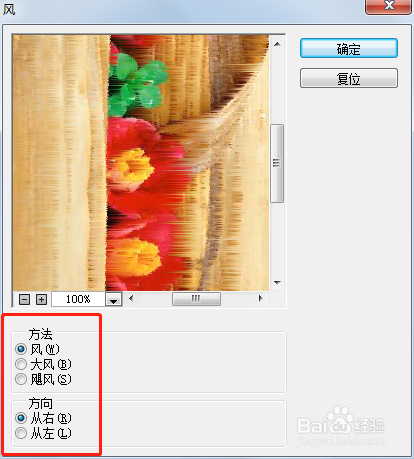
4、点击确定。得到效果如下图。

5、设置前景色为白色。
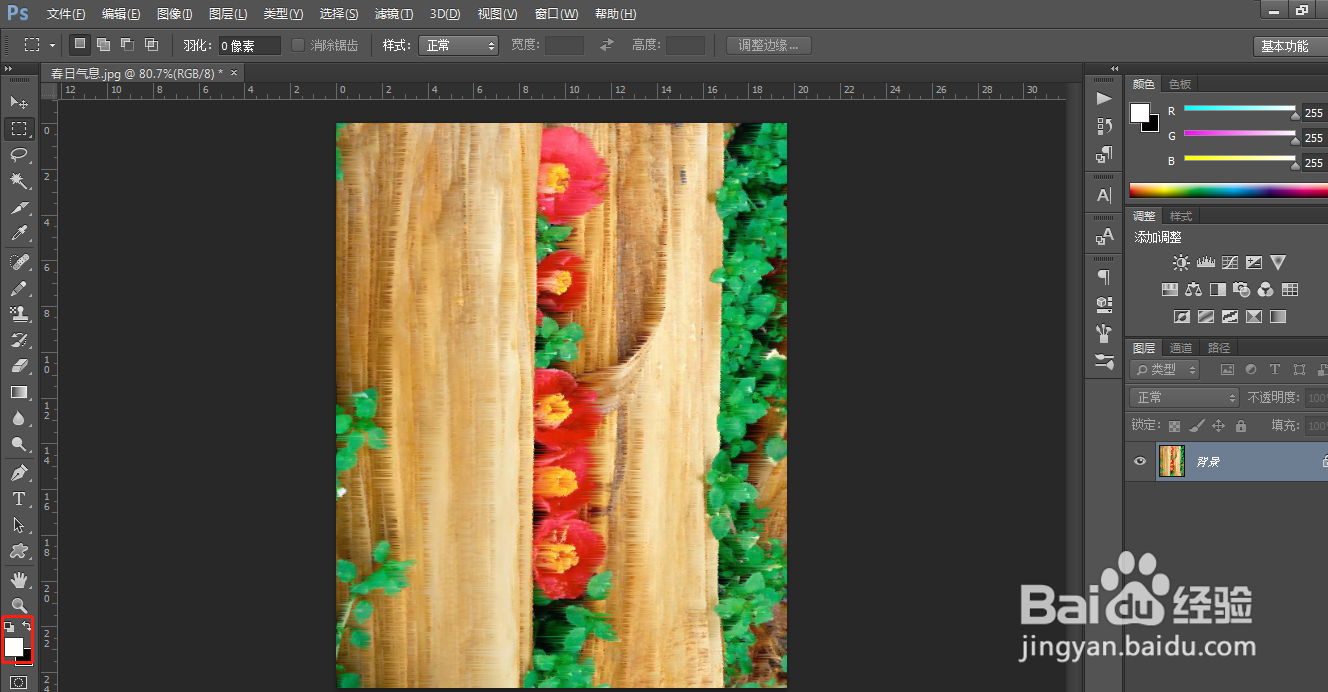
6、再一次滤镜—风格化—拼贴,修改内容拼贴数:20,最大位移:30,填充空白区域用:前景色。
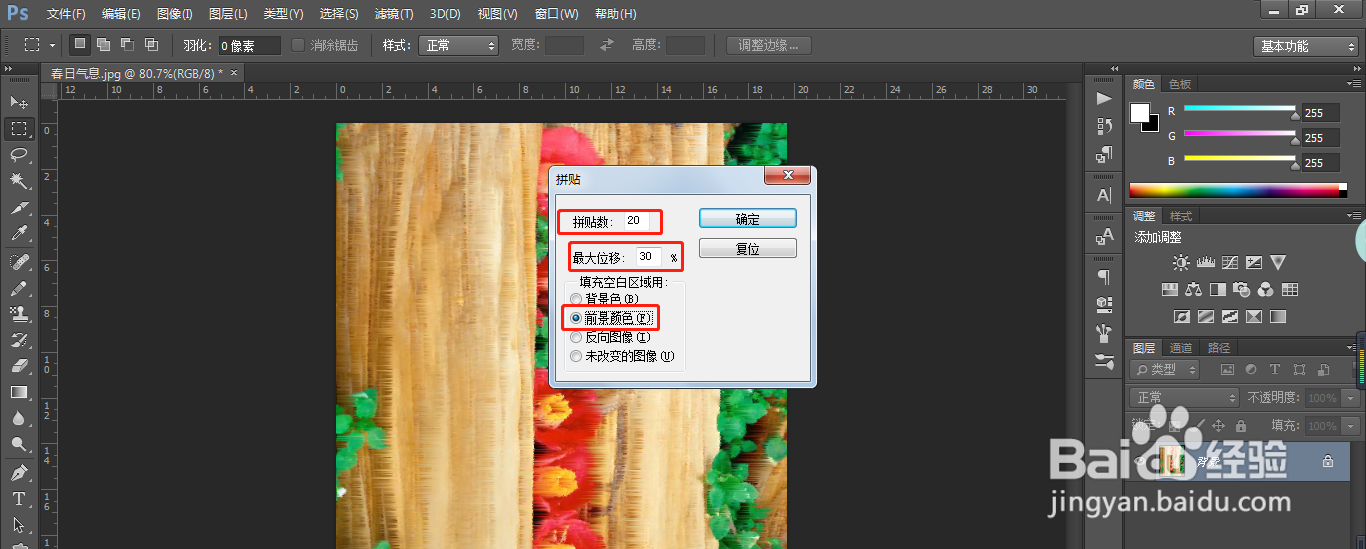
7、点击确定。可再一次重复操作按住ctrl+f键,得到想要的效果。